
Assalamu'alaikum wr.wb.
Postingan kali ini admin ingin berbagi tutorial Cara Mudah Membuat Titik Dua Sejajar di Excel Dalam Satu Cell - Bagi teman-teman yang sudah terbiasa membuat surat di lembar Microsoft word dalam pembuatan titik (:) dua sejajar kekanan mungkin itu hal yang mudah. Karna, di dalam lembar word itu sendiri sudah memiliki fitur Tab Alignment. kelebiahan di ms word dengan adanya Tab aligment tersebut kita cukup menekan tombol tab yang ada pada keyboard.
Jika dilihat di Ms Excel kekurangannya dibandingkan Ms Word yaitu tidak adanya Tab Alignment untuk text. karena di Excel sendiri berisi Grid yang harus diisi sebagaimana mestinya seperti table.
Terus, bagaimana cara menambahkan titik dua sejajar di excel dalam satu cell?
Kebanyakan dari teman-teman yang kami lihat terutama bagi pemula dalam menambahkan titik dua sejajar di excel diletakan pada sel/kolom yang berbeda. Menurut kami itu kurang terlihat bagus untuk di lihat karna adanya penambahan kolom.
Pertanyaannya, apakah bisa menambahkan titik (:) dua sejajar di excel dalam satu cell? Jawabannya, sangat bisa. kita bisa mengcustom nya lewat Format Cell.
Baiklah tanpa banyak bawa basi kali ini kami bermaksud memberikan Tips dan Trik Cara Mudah Menambahkan titik (:) Dua Sejajar di Excel agar titik dua tersebut terlihat rapih rata kanan dalam satu cell.
Cara Membuat Titik Dua Rapih Rata Kanan Dalam Satu Cell di Excel
- Pertama, silahkan Teman-teman buat atau ketikan teks sesuai keinginan. Contohnya disini admin membuat data siswa seperti berikut.
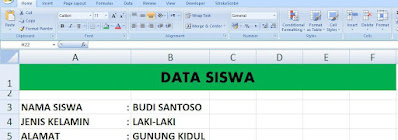 |
| Titik Dua Sejajar Dalam Satu Cell di Excel |
- Selanjutnya silahkan Blok semua teks yang dibuat tadi, kemudian pilih Format Cell atau bisa juga dengan menekan Tombol Shotcut Keyboard CTRL + 1.
- Pada bagian Format pilih Custom kemudian ketikan Format berikut @ * ":"
- Terakhir klik Ok.
Maka format titik dua pada teks yang kita buat tadi akan terlihat rapi dan sejajar. Bagaiamana cukup mudah bukan?
Itulah Tutorial Cara Mudah Membuat Titik Dua Sejajar di Excel Dalam Satu Cell. Semoga bermanfaat


 Posted by
Posted by 

0 komentar